本文为大家介绍下Photoshop给黑白照片上色的技巧主要为皮肤、嘴唇、眼睛、头发、 总体细节进行上色美化,于此同时利用图层和蒙版技术实现,感兴趣的朋友可以参考下哈,希望对大家有所帮助
今天我们给朋友们讲解一下Photoshop给黑白照片上色的技巧,下面我以PHOTOSHOP CS为例(其他版本类似),为大家一步一步地详细讲解:
原图素材:
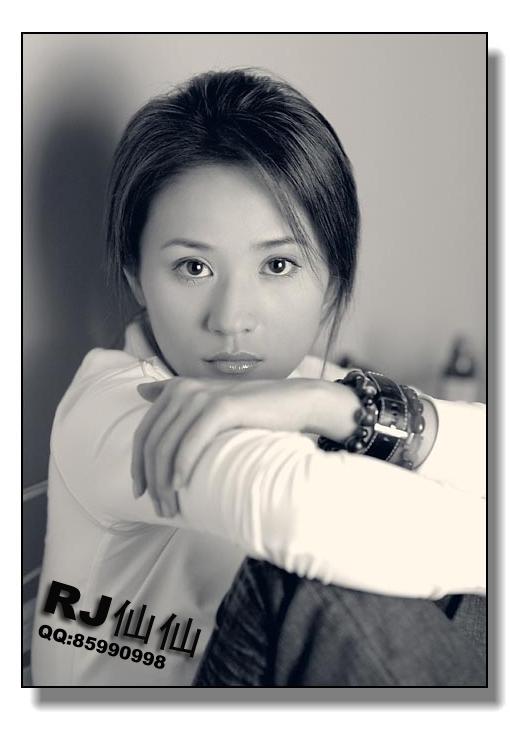
后期上色效果:

下面我们先将黑白照片的素材图片保存到电脑中。然后启动Photoshop CS ,打开该图片文件。
第一步:创建图层和蒙版
1、在图层面板中,使用鼠标左键将图层1拖放至图层面板下方的“创建新的图层”按钮上,这样会创建出一个图层1的副本。
2、在图层副本的名称上双击,将复制得到的图层副本重命名为“基础蒙版”。
3、单击图层面板下方的“添加图层蒙版”为“基础蒙版”图层创建一个蒙版,如图所示。如果原来前景色和背景色是彩色,这时你会发现变为黑白色了。我们把前景色设为白色,背景色设为黑色,按“Ctrl+Del”键将蒙版填充为黑色。最后的效果中,只有蒙版中是白色的部分可以显示出来,黑色的部分则被蒙版遮挡住。利用蒙版的特点是为了不破坏原图片中的像素,而且可以根据需要随时来修改蒙版,以达到最完美的效果。

第二步:为皮肤上色
1、将基础蒙版拖放到“创建新的图层”按钮,创建一个副本,并重命名为“皮肤”。确认前景色为白色,并选择工具箱中的“画笔”工具,在选项栏中设置合适的画笔大小,然后在图片中女孩的皮肤上涂画,同时观察蒙版的变化,直到得到如例图所示的结果。画的时候不必完全吻合,因为即使有偏差,仍然可以根据实际情况调整,这就是使用蒙版的优点。使用画笔工具时,按“[”或“]”键可以缩放画笔的大小。(注意:如果在画的时候发现图片上出现了涂画的痕迹,那说明你现在所绘制的位置是图层而不是蒙版,这时需要单击图层右侧的蒙版。)
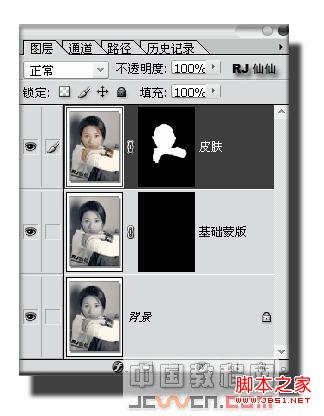
2、在蒙版画好人物皮肤后,我们点选图层,并按组合键(Ctrl+U),打开“色相/饱和度”面版,根据自己的需要来调节人物的肤色.
3、调节完人物肤色后,我们会发现有很多部分不是很理想.OK!没关系,下面我们就来作细节上的调整。使用“放大”工具,放大局部的皮肤部分,查看皮肤与其它部分的衔接处,如果这里的皮肤没有着色,则使用画笔再涂一下,如果颜色超出了皮肤的范围,则需要将前景色设置为黑色后,再在这些地方涂画,直到自己满意为止.
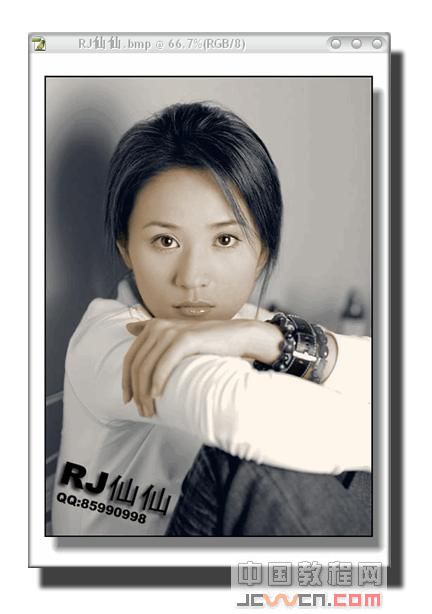
第三步:为嘴唇上色
1、将基础蒙版拖放到“创建新的图层”按钮,创建一个副本,并重命名为“嘴唇”。
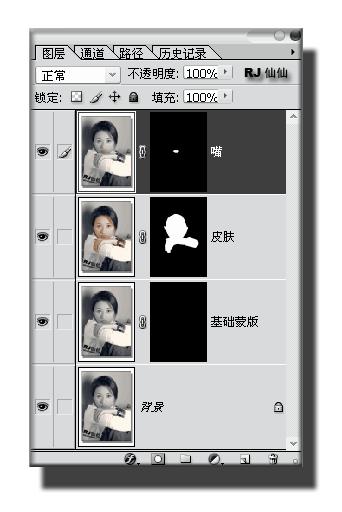
然后用钢笔工具或套索工具,把嘴唇轮廓的选区勾画出来,在用油漆桶工具在选区中填充白色,点选图层,并按组合键(Ctrl+U),打开“色相/饱和度”来调节嘴唇颜色.(别忘了点选着色,而且做颜色不要做的太过了,自然是最美的,如果你想做僵尸,那就当偶没说!HOHO!)汗!
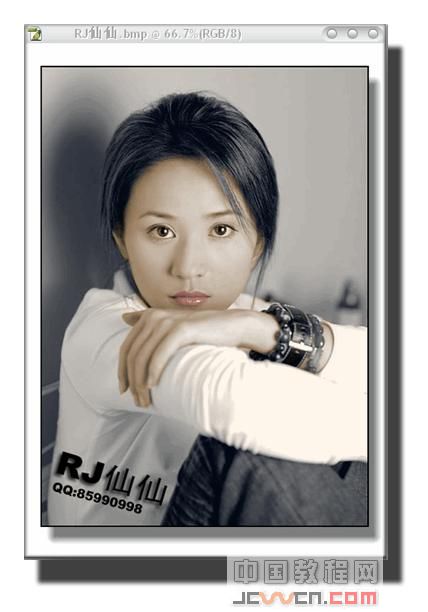
第四步:为头发上色
1、如果你想作带颜色的头发,用作嘴唇的方法就OK了,细节部分大家可以根据上面我教大家的一些蒙版特性来做修改,记住适当的调节画笔的不透明度,会使上色达到意想不到的效果.
2、作图上色,最终的目的就是为了使图片更加的美丽动人,所以大家不要盲目的上色,一定要观察图片的色彩搭配,从而做出最完美的彩色图片.就以偶做的这张图来说,洒家觉得黑色头发是最完美的选择,汗√ 好象有点走题了,HOHO!
3.复制一个背景图层,并重命名为“头发”。
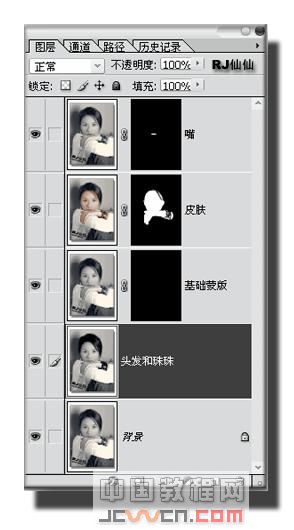
选择加深工具,画笔硬度不要大,暴光度也是一样,选者暗调,画笔大小根据具体位置来调节,一定要加的均匀,头发原有的光泽部分不要去碰,细微的部分最好放大了在做,而且要适当的调节画笔的属性。
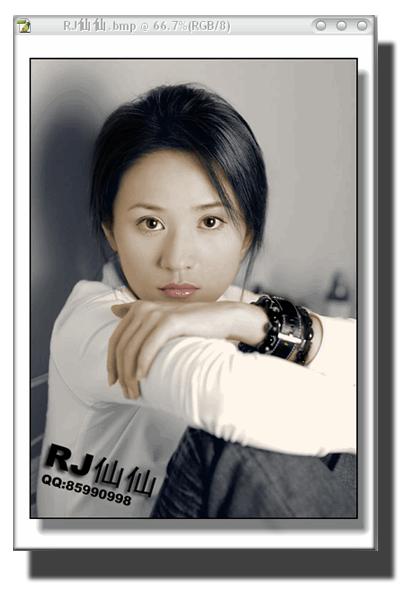
4.OK,头发也做好了,一个超级美女就快要诞生了,8过,图片怎么看上去死气沉沉的呀?
HOHO!别急,那是因为我们还没有把光线效果做出来,下面我们打开:图象/调整/(亮度/对比度)面版,当然用色阶作也可以!根据图象的变化来调节,直到自己满意为止。(注意:为了模拟现场的拍摄灯光。首饰,和手的部分一定要亮,否则会显得很不协调)
第五步:修改眼睛的颜色
差点忘了修改眼睛,汗!修改眼睛非常的简单,我们可以用白色的画笔在皮肤图层中将眼睛因该是白色的地方修改为白色。对了!最好顺便在作点腮红,这样就OK了。

第六步:总体细节美化修改
其实这一步,我觉得是起一个画龙点睛的作用,当做完一张图后,有很多细微的地方非常的容易被大家忽略,但是如果你把这些美中不足的地方修改后,在拿来和没有修改过的图相比较,就会让你很明显的感觉到上一张图的不足之处!这一步偶就不多说了,谁叫它是:只可意会,不可言传的主呢!HOHO!
此教程希望对还没有入门黑白上色的朋友们能有所帮助,大家一起加油吧!
 Photoshopは無料ですか?サブスクリプションプランの理解Apr 12, 2025 am 12:11 AM
Photoshopは無料ですか?サブスクリプションプランの理解Apr 12, 2025 am 12:11 AMPhotoshopは無料ではありませんが、低コストまたは無料で使用する方法がいくつかあります。1。無料の試用期間は7日で、この期間中にすべての機能を体験できます。 2。学生と教師の割引はコストを半分に削減でき、学校の証明が必要です。 3. CreativeCloudパッケージは、プロのユーザーに適しており、さまざまなAdobeツールが含まれています。 4。フォトショーペルメントとLightroomは低コストの代替品であり、機能は少なくなりますが、価格は低くなっています。
 Photoshopの価値:その機能に対するコストを計量しますApr 11, 2025 am 12:02 AM
Photoshopの価値:その機能に対するコストを計量しますApr 11, 2025 am 12:02 AMPhotoshopは、強力な機能と幅広いアプリケーションシナリオを提供するため、投資する価値があります。 1)コア関数には、画像編集、レイヤー管理、特殊効果の生産、色の調整が含まれます。 2)プロのデザイナーや写真家に適していますが、アマチュアはGIMPなどの代替案を考慮する場合があります。 3)AdobeCreativeCloudを購読することは、必要に応じて、1回限りの支出を避けるために使用できます。
 Photoshopの中核目的:クリエイティブな画像デザインApr 10, 2025 am 09:29 AM
Photoshopの中核目的:クリエイティブな画像デザインApr 10, 2025 am 09:29 AMPhotoshopのクリエイティブな画像デザインでのコアの使用は、その強力な機能と柔軟性です。 1)設計者は、レイヤー、マスク、フィルターを介して創造性を視覚的現実に変換することができます。 2)基本的な使用には、トリミング、サイズ変更、色補正が含まれます。 3)レイヤースタイル、ブレンドモード、スマートオブジェクトなどの高度な使用法は、複雑な効果を生み出すことができます。 4)一般的な間違いには、不適切な層管理とフィルターの過度の使用が含まれます。これは、レイヤーを整理し、フィルターを合理的に使用することで解決できます。 5)パフォーマンスの最適化とベストプラクティスには、レイヤーの合理的な使用、ファイルの定期的な保存、ショートカットキーの使用が含まれます。
 WebデザインのPhotoshop:UI/UXの高度なテクニックApr 08, 2025 am 12:19 AM
WebデザインのPhotoshop:UI/UXの高度なテクニックApr 08, 2025 am 12:19 AMPhotoshopは、Webデザインで使用して、高忠実度のプロトタイプを作成し、UI要素を設計し、ユーザーインタラクションをシミュレートできます。 1.基本設計のためにレイヤー、マスク、スマートオブジェクトを使用します。 2。アニメーションおよびタイムライン関数を介してユーザーの相互作用をシミュレートします。 3.スクリプトを使用して、設計プロセスを自動化し、効率を向上させます。
 初心者の記事:PSブラシを使用してフォントに亀裂効果を追加します(共有)Apr 07, 2025 am 06:21 AM
初心者の記事:PSブラシを使用してフォントに亀裂効果を追加します(共有)Apr 07, 2025 am 06:21 AM前の記事「PS(お気に入り)を使用してプレート画像に印刷効果を追加するためのステップバイステップを教える」では、PSを使用してPSを使用してプレート画像に印刷効果を追加するための小さなトリックを紹介しました。次の記事では、PSブラシを使用してフォントに亀裂効果を追加する方法を紹介します。それを行う方法を見てみましょう。
 Photoshop Advanced Typography:見事なテキスト効果の作成Apr 07, 2025 am 12:15 AM
Photoshop Advanced Typography:見事なテキスト効果の作成Apr 07, 2025 am 12:15 AMPhotoshopでは、レイヤースタイルとフィルターを介してテキストエフェクトを作成できます。 1.新しいドキュメントを作成し、テキストを追加します。 2.影や外側の輝きなどのレイヤースタイルを適用します。 3.波効果などのフィルターを使用し、ベベルとリリーフ効果を追加します。 4.マスクを使用して、効果範囲と強度を調整して、テキスト効果の視覚的影響を最適化します。
 写真をカットする方法Apr 06, 2025 pm 10:27 PM
写真をカットする方法Apr 06, 2025 pm 10:27 PM切断は、画像の背景部分を削除し、被写体を置き去りにするプロセスです。一般的なカットアウト方法は次のとおりです。マニュアルカットアウト:画像編集ソフトウェアを使用して、サブジェクトのエッジを手動で概説します。自動カットアウト:ソフトウェアを使用して、サブジェクトを自動的に識別し、背景から分離します。サードパーティの切り抜きツールを使用します。特別なツールを使用して画像を切り取ります。チャネルカットアウト:画像のチャネルを使用して、操作のために主題の色と明らかな違いを持つチャネルをセグメント化し、選択します。
 PSから透かしを取得する方法Apr 06, 2025 pm 10:24 PM
PSから透かしを取得する方法Apr 06, 2025 pm 10:24 PMオンラインツール、画像編集ソフトウェア、ビデオ編集ソフトウェア、透かし削除アプリケーションを使用できます。特定の方法には、オンラインツールの使用、クローニングスタンプツールの使用、スタンプツールのコピーとブラシツールの修理、ぼやけツールの使用、トリミングツールとコンテンツ認識充填ツール、および透かし除去アプリケーションの使用が含まれます。透かしを削除する前に、そうする権利があることを確認してください。


ホットAIツール

Undresser.AI Undress
リアルなヌード写真を作成する AI 搭載アプリ

AI Clothes Remover
写真から衣服を削除するオンライン AI ツール。

Undress AI Tool
脱衣画像を無料で

Clothoff.io
AI衣類リムーバー

AI Hentai Generator
AIヘンタイを無料で生成します。

人気の記事

ホットツール

MinGW - Minimalist GNU for Windows
このプロジェクトは osdn.net/projects/mingw に移行中です。引き続きそこでフォローしていただけます。 MinGW: GNU Compiler Collection (GCC) のネイティブ Windows ポートであり、ネイティブ Windows アプリケーションを構築するための自由に配布可能なインポート ライブラリとヘッダー ファイルであり、C99 機能をサポートする MSVC ランタイムの拡張機能が含まれています。すべての MinGW ソフトウェアは 64 ビット Windows プラットフォームで実行できます。

SublimeText3 Linux 新バージョン
SublimeText3 Linux 最新バージョン

DVWA
Damn Vulnerable Web App (DVWA) は、非常に脆弱な PHP/MySQL Web アプリケーションです。その主な目的は、セキュリティ専門家が法的環境でスキルとツールをテストするのに役立ち、Web 開発者が Web アプリケーションを保護するプロセスをより深く理解できるようにし、教師/生徒が教室環境で Web アプリケーションを教え/学習できるようにすることです。安全。 DVWA の目標は、シンプルでわかりやすいインターフェイスを通じて、さまざまな難易度で最も一般的な Web 脆弱性のいくつかを実践することです。このソフトウェアは、

AtomエディタMac版ダウンロード
最も人気のあるオープンソースエディター

Safe Exam Browser
Safe Exam Browser は、オンライン試験を安全に受験するための安全なブラウザ環境です。このソフトウェアは、あらゆるコンピュータを安全なワークステーションに変えます。あらゆるユーティリティへのアクセスを制御し、学生が無許可のリソースを使用するのを防ぎます。






